Seu PC com Windows é uma versão muito melhorada agora, com todas as atualizações mais recentes e muitos recursos para explorar. No entanto, às vezes também pode ficar complexo, especialmente quando você está tentando abrir programas. Existem diferentes tipos de erros que podem atrapalhar seu trabalho regular ou aquela sessão de jogo interessante no meio do caminho, e entre eles está a “Operação não foi concluída com sucesso porque o arquivo contém um vírus” Erro.
Um erro repentino pode ser frustrante e este não é diferente. não há nada com que se preocupar, pois temos dois métodos diferentes e eficazes para lidar com esse erro. Vamos ver como se livrar disso.
Método 1: Como corrigir o erro “A operação não foi concluída com sucesso porque o arquivo contém um vírus” por meio do aplicativo Configurações
Passo 1: Clique no janelas ícone na sua área de trabalho e clique no Definições opção no menu de contexto, localizado acima do Poder opção.

Passo 2: No Definições janela, encontre e clique em Atualização e segurança.

Etapa 3: Na próxima janela, clique no Segurança do Windows opção no lado esquerdo do painel e, em seguida, clique em Proteção contra vírus e ameaças no lado direito do painel.
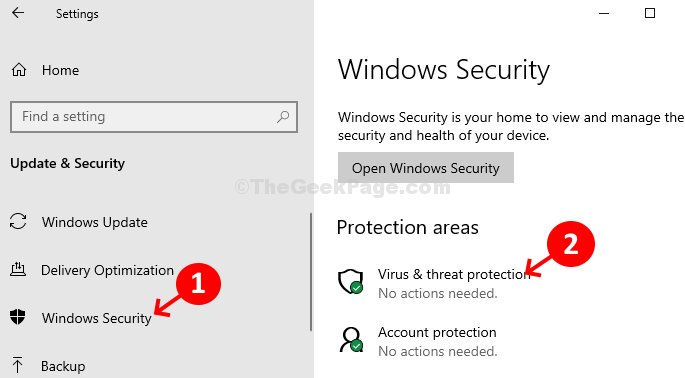
Passo 4: Na próxima janela, role para baixo até o Configurações de proteção contra vírus e ameaças seção e clique em Gerenciar configurações abaixo dele.

Etapa 5: No Configurações de proteção contra vírus e ameaças janela, role para baixo e desative o controle deslizante em Proteção em tempo real e também sob Proteção fornecida pela nuvem.
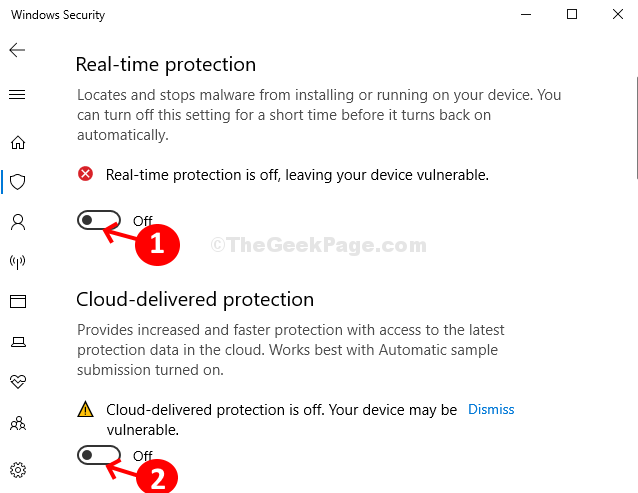
Etapa 6: Novamente, role mais para baixo e desative o controle deslizante sob o Envio automático de amostra seção.
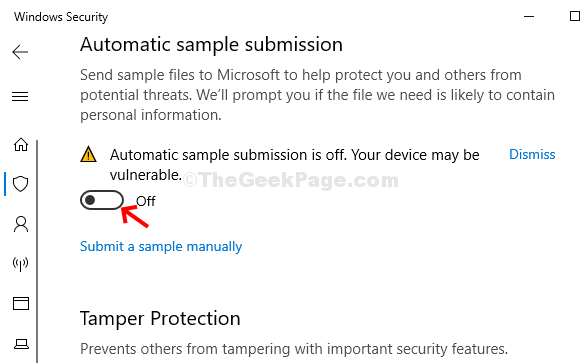
Agora, saia de Definições, atualize a área de trabalho e verifique se o programa desejado está abrindo sem complicações. Se o problema persistir, passe para o próximo método.
Método 2: Como corrigir o erro “A operação não foi concluída com sucesso porque o arquivo contém um vírus” por meio do prompt de comando
Passo 1: aperte o Tecla Windows + X juntos no teclado e no menu de contexto, selecione Prompt de Comando (Admin) lançar Prompt de comando com direitos de administrador.

Passo 2: No Prompt de comando janela, digite o comando abaixo e pressione Entrar:
sfc /SCANFILE=C:\windows\explorer.exe
Assim que o primeiro comando tiver concluído a verificação, execute o comando abaixo:
sfc /SCANFILE=C:\Windows\SysWow64\explorer.exe

Depois de concluído, reinicie o PC e o erro não deve aparecer na próxima vez que você tentar abrir o programa desejado.

